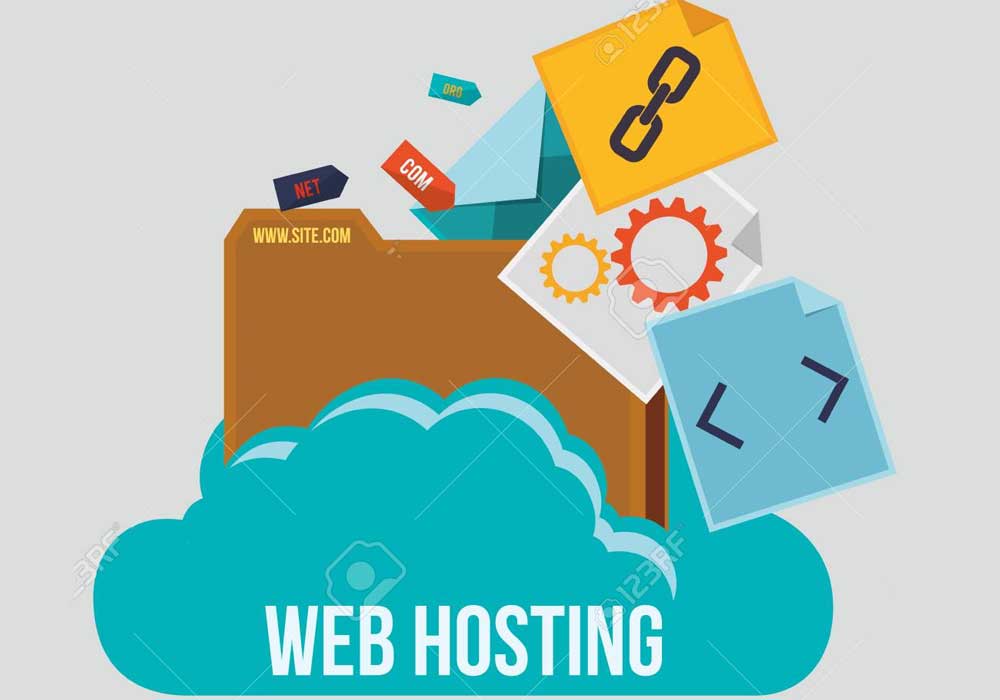000WebHost.Com là dịch vụ hosting miễn phí tốt nhất và phổ biến nhất trên thị trường hiện nay. 000webhost là một sản phẩm của Hostinger nhưng hiện tại Hostinger đã bỏ qua dịch vụ hosting miễn phí và nhường lại tất cả cho chi nhánh con này. Vì vậy 000Webhost trở thành dịch vụ miễn phí đáng lựa chọn nhất với các thông số đủ dùng:

Bài viết hôm nay, mình hướng dẫn bạn cách đăng ký hosting miễn phí ở đây.
Việc đăng ký rất đơn giản.
Chúng ta cùng bắt đầu.
Đăng ký hosting miễn phí ở 000webhost
Đầu tiên bạn truy cập trang chủ 000webhost.com . Bạn click vào nút Sign Up Free. kích vào chữ “Get For Free” để đăng ký tài khoản!

Tiếp theo, bạn điền vào form đăng ký. Nhập địa chỉ email và tên website. Click nút GET FREE HOSTING.

Sau đó, bạn vào hòm mail và thực hiện xác nhận email.
Lưu ý: Bạn nên sử dụng Email Gmail để đăng ký
Ở màn hình quản trị của 000webhost, chúng ta sẽ tạo website. Bạn sẽ có 3 lựa chọn: dùng công cụng website builder để dựng website, cài đặt website WordPress và tải website bạn đã xây dựng từ trước lên.

Upload FileManager Giúp quản lý tệp
Thường thì bạn có thể sử dụng FTP để quản lý tệp nhưng mình thấy sử dụng các quản lý PHP sẽ thuận tiện hơn.
Các bạn tải một code quản lý Tổng hợp Source Code PHP File Manager quản lý file hosting . Trong bảng quản trị chọn “Upload Now” trong phần Upload Own Website, tiến hành Upload và giải nén rồi truy cập đường dẫn quản lý.
Tạo trang Web WordPress bằng hosting miễn phí tốc độ cao
Ở đây chúng ta sẽ chọn tùy chọn xây dựng website WordPress. 000webhost là môi trường thích hợp cho những bạn muốn học cách sử dụng WordPress mà chưa có điều kiện thuê hosting.

Sau khi bạn click vào nút Install Now, một hộp thoại hiện ra yêu cầu bạn nhập thông tin tài khoản admin. Sau khi nhập xong, click vào nút Install.

Đợi một lúc. Ngay khi WordPress cài đặt thành công bạn sẽ nhìn thấy thông báo sau:

Sau khi cài đặt xong > Nhấn “Go to configuration page” để được chuyển hướng đến trang đăng nhập vào trang quản trị WordPress. Điền các thông tin đăng nhập và bạn đã khởi tạo ở bên trên > nhấn Login là được.

Nếu bạn muốn sử dụng domain riêng chúng ta tiếp tục học cách trỏ domain tới 000webhost
Trỏ domain tới 000webhost
Ở màn hình chụp trên bạn có thể click vào Learn about website Address hoặc click Set web address ở tab trên đỉnh màn hình để học cách thiết lập địa chỉ website.

Như màn hình trên chúng ta có có 2 cách sử dụng domain riêng: parking a domain và point a domain. Parking a domain yêu cầu bạn thay đổi name server của domain. Hình thức còn lại thì không cần.
Ở đây mình hướng dẫn bạn cách Parking a domain.
Bước đầu tiên, bạn vào màn hình quản trị domain để thay đổi name server sử dụng hai giá trị ns01.000webhost.com và ns02.000webhost.com. Bạn có thể tham khảo Hướng dẫn đăng ký tên miền miễn phí từ FreeNom

Tiếp theo, bạn vào phần Set web address của 000webhost. Kéo xuống dưới click vào nút Add domain
Hộp thoại xổ ra, bạn chọn Park domain

Nhập vào tên domain và click Park Domain

Đợi cho đến khi 000webhost nhận được thông tin nameserver của tên miền nhập vào. Ngay khi quá trình hoàn tất bạn sẽ nhìn thấy trạng thái Ready.
Lúc này bạn click vào Manage-> Link website chọn website cần liên kết. Thế là xong

Hướng dẫn xóa quảng cáo 00webhost
Khi sử dụng dịch vụ của 000webhost mình thấy có một banner thương hiệu của 000webhost { 000webhost branding )trượt dài theo màn hình rất khó chịu. Như ảnh dưới thì cái banner bị logo mình che mất rồi:

Để tắt banner này thì trên thanh quản lý chọn Settings > General

Kéo xuống cài Show 000webhost branding thành OFF là được.
*Note: Hiện tại để xóa được banner này bạn cần update lên Pro Plan hoặc bổ xung đoạn mã dưới vào trang của bạn:
<script>
$(document).ready(function(){
$('body').find('img[src$="https://cdn.000webhost.com/000webhost/logo/footer-powered-by-000webhost-white2.png"]').remove();
});
</script>
Hay đoạn CSS này:
<style>
img[src*="000webhost"]{
display: none !important;
}
</style>
Có thể nói đây là một dịch vụ hosting miễn phí đáng để bạn sử dụng và trải nghiệm, với tốc độ tải tuyệt vời bạn sẽ cảm thấy hài lòng với những gì mà nó mang lại.
Chúc bạn may nắn!